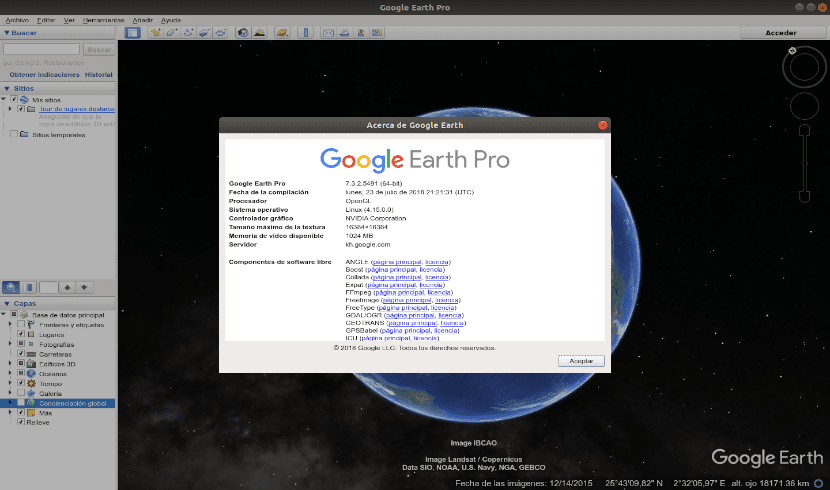
V příštím článku se podíváme na Google Earth. Tento program, pro ty, kdo to ještě neví, nám dá možnost zobrazit virtuální glóbus, mapu nebo získat geografické informace. O tomto programu s námi již mluvil kolega v a předchozí článek. Původně se jmenoval EarthViewer 3D a byl vytvořen společností Keyhole, Inc.
Mapa Google Earth je složený z překrytí snímků získaných satelitními snímky, letecké fotografie a geografické informace z datových modelů GIS z celého světa. Ačkoli to byla dříve placená aplikace, dnes si ji můžeme nainstalovat zdarma. Umožní nám uživatelům letět z vesmíru do našeho sousedství. Můžeme také vyhledat školy, restaurace, parky a hotely, zobrazit obrázky zajímavých míst a mnohem více.
Program nám umožní prozkoumat vzdálené země nebo se znovu seznámit s místem, které navštěvujeme na druhé straně planety. Všechny tyto věci lze prozkoumat vrstvami, které zahrnují silnice, hranice, místa a další. Nezapomeňte, že můžeme podívejte se na svět na úrovni ulic s integrovaným Street View.
Některé obecné funkce aplikace Google Earth
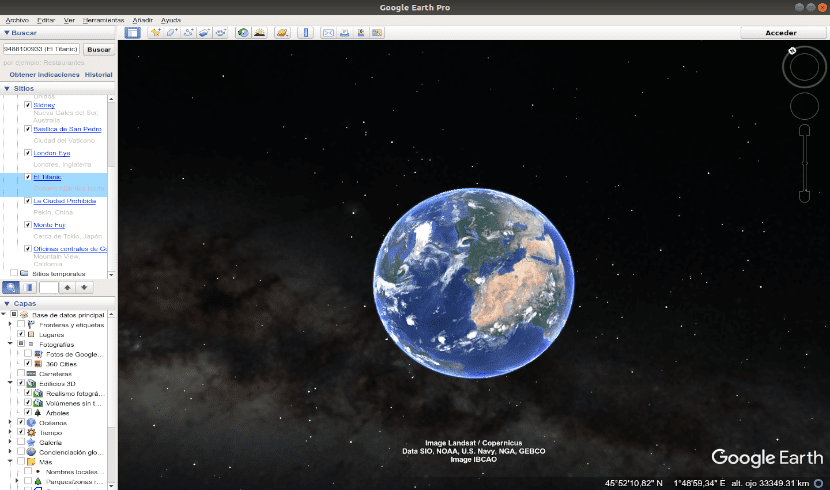
- Budeme moci používat 'letecký simulátor'. To umožní uživatelům snadno objevovat nová vzrušující místa. Díky jeho 3D obrazům si budeme moci užít úplnou rekreaci měst, budov, stromů, půdy a mnoha dalších věcí.
- Obrázky a program lze použít osobně pokud jsou zachována přiřazení, autorská práva a logo Google. Ani nemusíte platit za používání obrázků nebo za jejich aktualizaci, na druhou stranu je omezeno vše, co souvisí s komerčním využíváním. Můžete zkontrolovat podmínky používání na webových stránkách povolených společností Google pro zodpovězení otázek tohoto typu.
- Při vizualizaci obrazů nejde o to, že existuje cenzura jako taková, ale jak je zřejmé, ano jsou chráněna bezpečnostní zařízení a kritická infrastruktura jejichž expozice může představovat nebezpečí. Stejně tak jsou určité budovy a nemovitosti „pixelovány“, aby bylo zachováno právo na soukromí a intimitu jejich obyvatel.
- Stejně tak je třeba vzít v úvahu, že Google Earth je výkonný, ale spolehlivý nástroj. Je třeba mít na paměti, že ani ty nejpokročilejší satelity nemohou za optimálních podmínek zachytit každý kout Země.
- Google Earth Pro neposkytuje snímky pořízené satelitem v reálném čase, poskytuje pouze statické obrázky. Pokud jde o aktualizaci obrázků, neexistuje zavedená periodizace ani přísný kalendář. Obecně je cílem, aby obrázky, které se objeví v programu, nebyly starší než 3 roky. To však závisí na různých faktorech, jako je přístup do oblasti platforem a poskytovatelů, na které Google spoléhá.
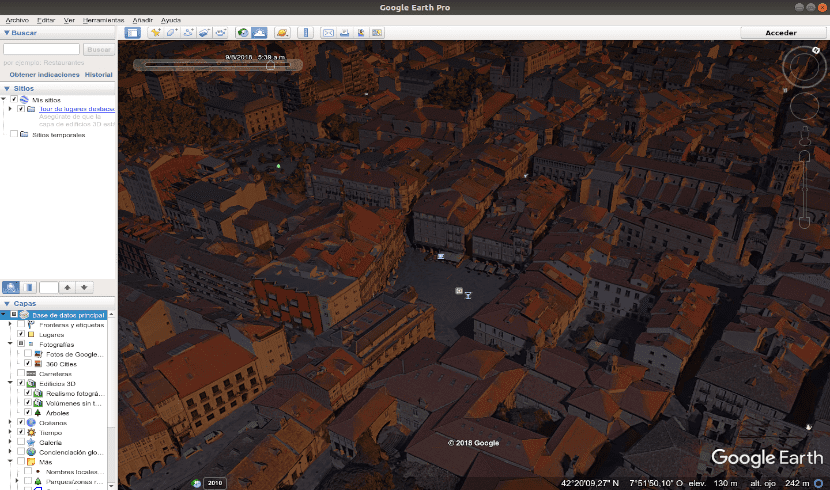
Výše uvedené jsou pouze některé z obecných charakteristik tohoto programu. V programu samozřejmě můžeme najít mnohem více věcí. Můžeme je konzultovat v webové stránky projektu.
Nainstalujte si aplikaci Google Earth Pro
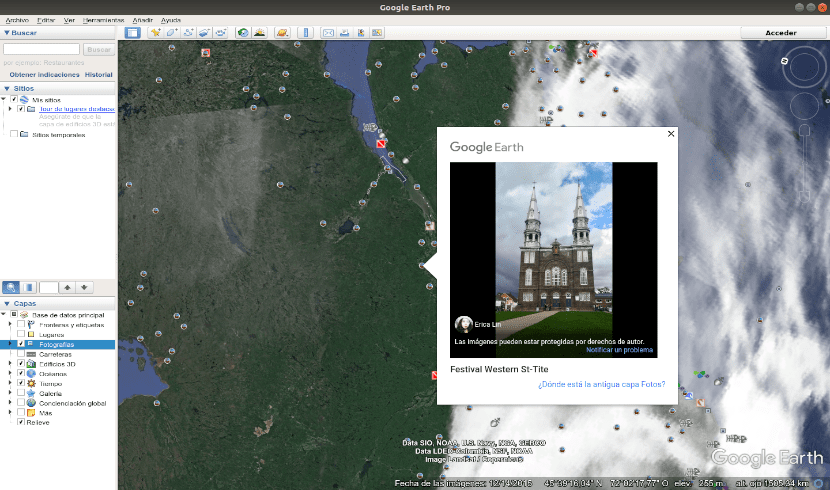
na nainstalujte nejnovější verzi Google Earth Pro na Ubuntu / Linux Mint, otevřete Terminál (Ctrl + Alt + T). V něm zkopírujte následující příkazy:
wget -O google-earth64.deb http://dl.google.com/dl/earth/client/current/google-earth-stable_current_amd64.deb sudo dpkg -i google-earth64.deb sudo apt-get -f install; rm google-earth64.deb
Po instalaci stačí program vyhledat v počítači.

Pokud vidíte písma, která se vám na Google Earth nelíbí, můžete nainstalujte MSttCoreFonts s následujícím příkazem:

sudo apt-get install msttcorefonts
Odinstalujte aplikaci Google Earth Pro
Tento program budeme moci z našeho systému vyloučit otevřením terminálu (Ctrl + Alt + T) a jeho zadáním:
sudo apt remove google-earth-pro-stable
Získejte informace o tomto programu
Viz informace o tom, jak Využijte aplikaci Google Earth Pro na maximum pro počítače. Získejte přístup k videonávodům a článkům nápovědy a staňte se odborníkem.

Google Earth umisťuje obrázky planet a další geografické informace přímo na naši plochu. Uživatelé mohou vyhledávat a objevovat planetu z našeho počítače.
Děkuji. Alespoň v Mint 19. (možná také v Bionic) pro zdroje MS příkaz není sudo apt-get install msttcorefonts, ale sudo apt-get install ttf-mscorefonts-installer
Ahoj. Ve skutečnosti se zdrojový balíček MS nazývá, jak říkáte ttf-mscorefonts-installer, ale k provedení instalace je platný také příkaz, který jsem vložil do článku. Dal jsem ještě jeden snímek obrazovky, abych ukázal, že s uvedeným příkazem lze tato písma také nainstalovat. Salu2.
Existuje 32bitová verze pro xubuntu 18.04?
Na webu projektu jsem nikde neviděl 32bitovou verzi. Salu2.
Výborně, na Ubuntu 22.04 to fungovalo perfektně. Děkuji mnohokrát